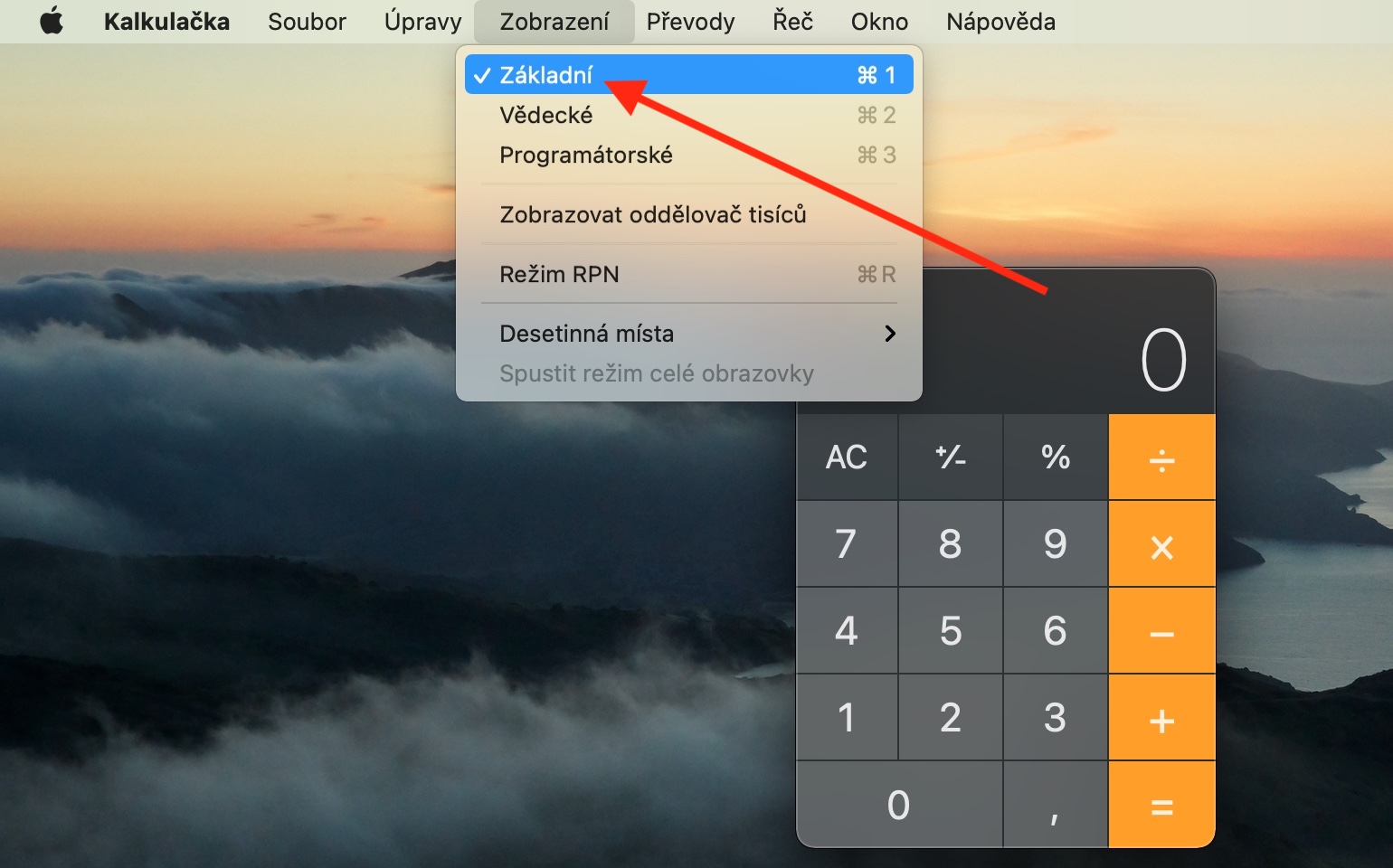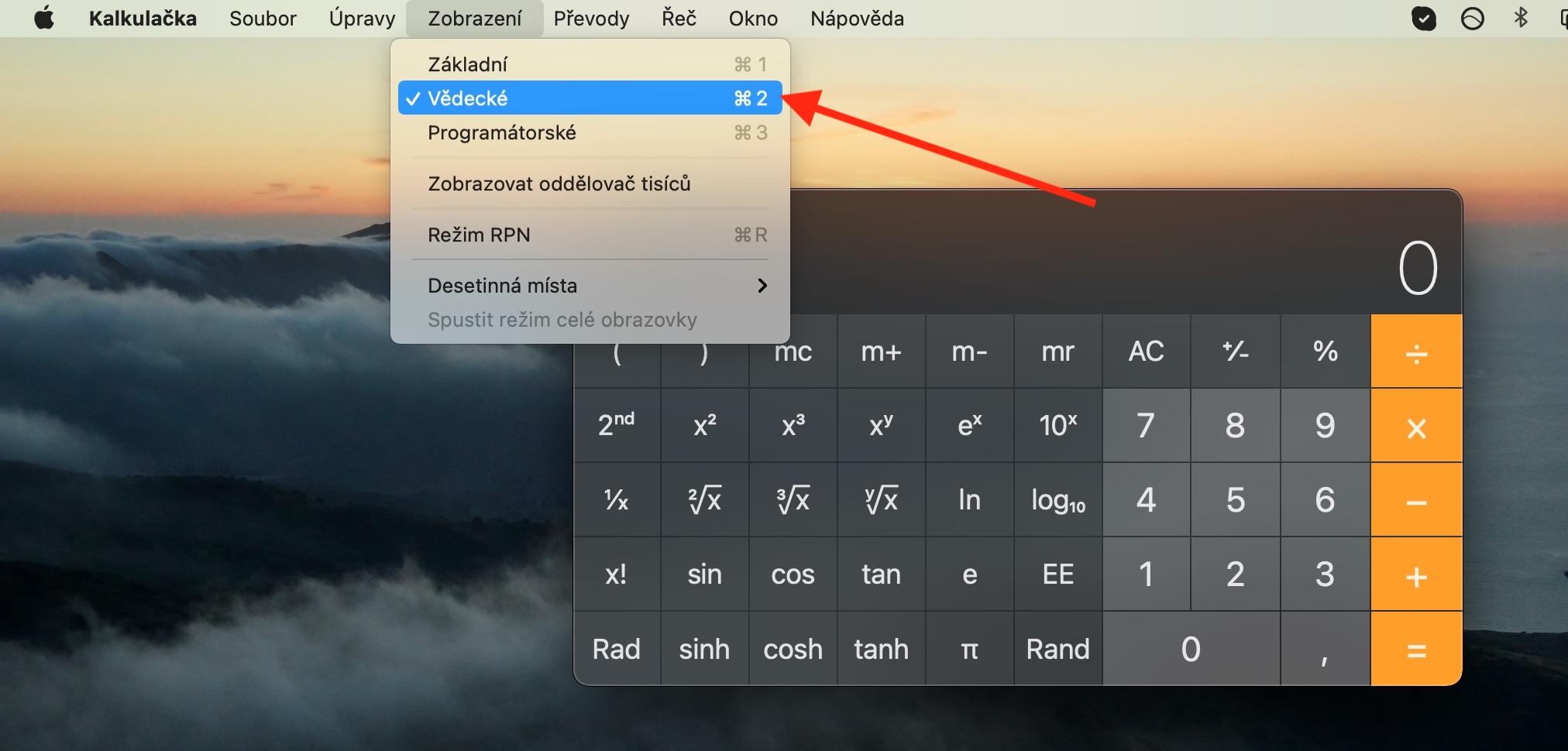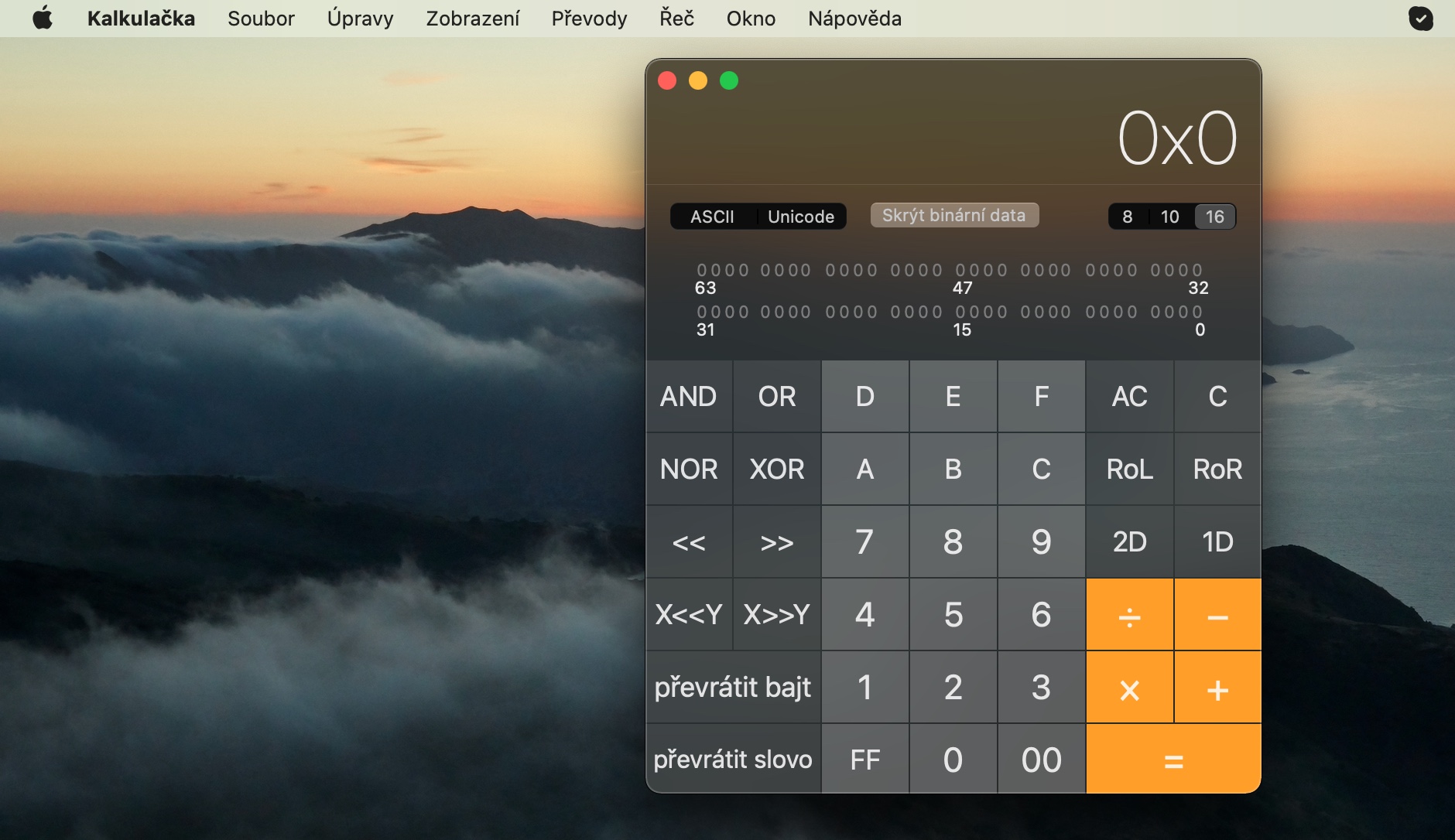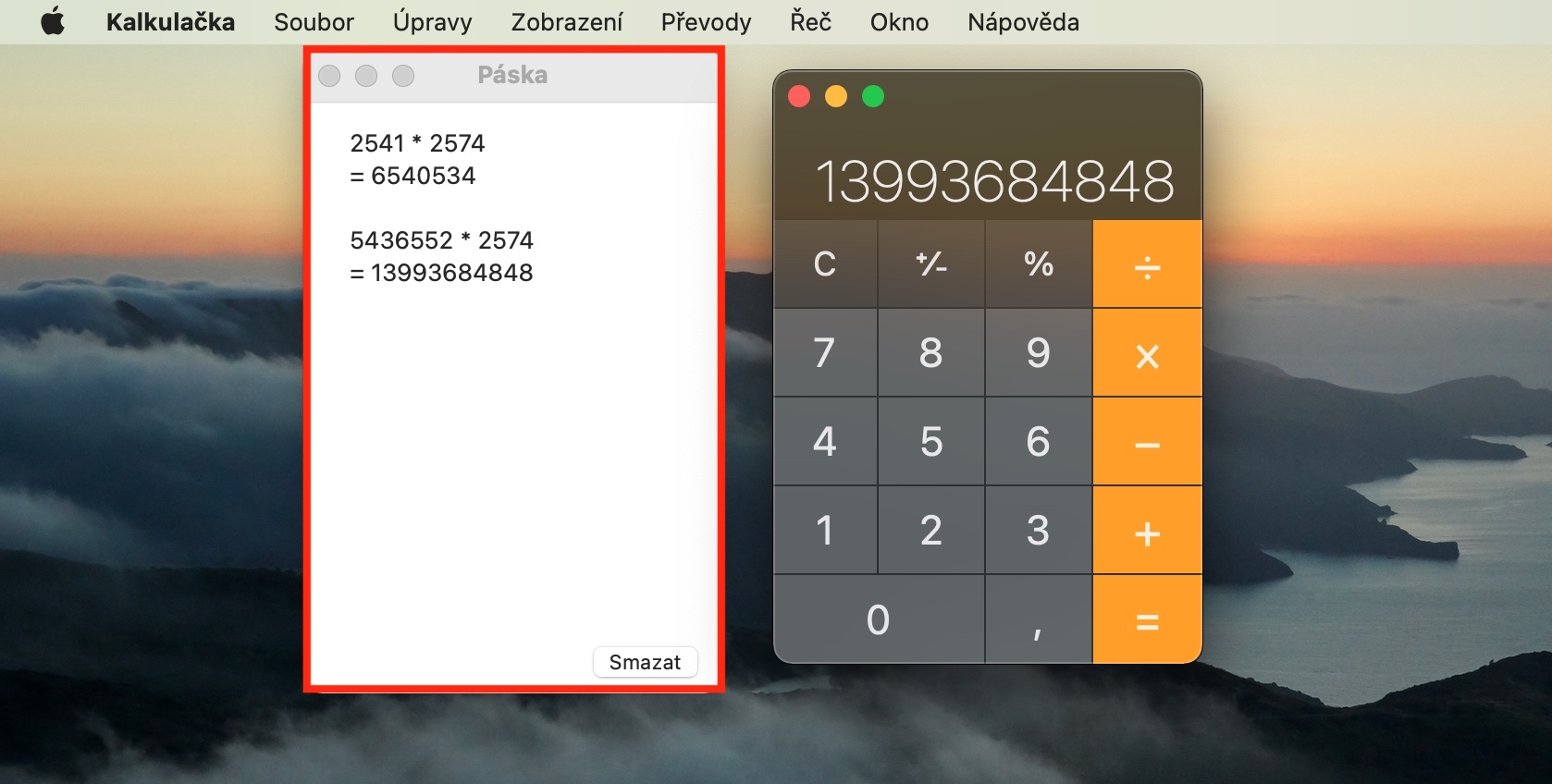Die heutige Folge unserer regulären Serie über native Apple-Apps wird wieder einmal kurz sein. Darin konzentrieren wir uns auf den nativen Rechner auf dem Mac und beschreiben, wie man darin grundlegende und fortgeschrittenere Berechnungen durchführt und wie man damit so effizient wie möglich arbeitet.
Es könnte sein interessiert dich

Sie können den nativen Rechner auf dem Mac in drei verschiedenen Modi verwenden – als einfachen, wissenschaftlichen und Programmierer-Rechner. Um zwischen den Modi zu wechseln, klicken Sie in der Symbolleiste oben auf dem Mac-Bildschirm auf „Ansicht“ und wählen Sie die gewünschte Option aus. Wenn Sie den nativen Rechner auf dem Mac zum Umrechnen von Einheiten verwenden möchten, geben Sie zunächst einen Standardwert ein, wählen Sie dann in der Symbolleiste oben auf dem Bildschirm „Umrechnen“ und wählen Sie die gewünschte Kategorie aus. Um die Ergebnisse zu runden, klicken Sie in der oberen Leiste auf Anzeige -> Dezimalstellen und wählen Sie die gewünschte Zahl aus. Um komplexe Berechnungen in RPN einzugeben, klicken Sie in der Symbolleiste oben auf dem Bildschirm auf Ansicht -> RPN-Modus.
Sollte das Ergebnis der Berechnung auf dem Rechner nicht im gewünschten Format angezeigt werden, können Sie durch Klicken auf die entsprechende Taste unterhalb der Anzeige zum Oktal-, Dezimal- oder Hexadezimalformat wechseln. Wenn im Ergebnis des Rechners des Programmierers keine Dezimalstellen angezeigt werden, klicken Sie in der Leiste oben auf dem Bildschirm auf Ansicht -> Einfach oder Ansicht -> Wissenschaftlich. Um die eingegebenen Werte zu überprüfen, klicken Sie auf Fenster -> Multifunktionsleiste anzeigen. Um das Kommatrennzeichen anzuzeigen, klicken Sie auf Ansicht -> Blatttrennzeichen anzeigen.